5 beste videokollasjeapper for å lage collagevideoer med musikk
Videokollasje lar deg vise to eller flere videoklipp samtidig. Du kan se noen morsomme TikTok-kollasjevideoer. En videokollasje kan vise stilen din og gjøre den mer iøynefallende. Hva er beste videokollasje-appen lage videoer med delt skjerm?
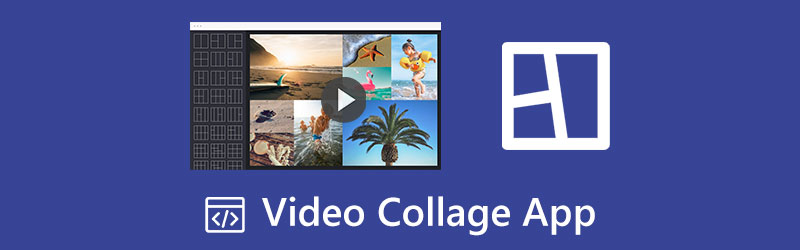
Dette innlegget deler 5 videokollasjeprodusenter for datamaskiner og mobiltelefoner. Du kan fortsette å lese og velge din foretrukne app for å lage videokollasjer online eller offline.
- GUIDELISTE
- Del 1. Beste videokollasje-app for Mac og PC
- Del 2. Gratis Online Video Collage Makers
- Del 3. Video Collage Maker-apper for iOS og Android
- Del 4. Vanlige spørsmål om Video Collage App
Del 1. Beste videokollasje-app for å lage en videokollasje på Windows PC og Mac
Når du vil lage en videokollasje på datamaskinen din, kan du stole på alle funksjonene Video Converter Ultimate. Den kan fungere som en brukervennlig videokollasjeprodusent for å lage videoer med delt skjerm med videoklipp, bilder og musikk. Den lar deg kombinere to eller flere videoer og spille dem samtidig. Du kan gratis laste ned denne videokollasjeappen og følge trinnene nedenfor for å lage en videokollasje uten problemer.
Åpne videokollasjeprodusenten og klikk på Collage fanen. Den tilbyr mange ofte brukte maler for å lage en videokollasje.

Velg en passende layout og klikk på +-ikonet for å importere videoklippene dine. Denne videokollasjeappen støtter alle populære videoformater, inkludert MP4, MOV, M4V, AVI, FLV, MKV, VOB, WMV og andre. Den lar deg også lage en videokollasje med JPG- og PNG-bilder.

Du kan forhåndsvise den opprettede videokollasjen ved å klikke på avspillingsknappen. Under forhåndsvisningsvinduet kan du også klikke Filter for å bruke et nytt filter på videoen med delt skjerm. Hvis du vil lage en videokollasje, bør du bruke den her Lyd trekk. Den er kompatibel med MP3, AAC, ALAC, M4A, FLAC og andre tapsfrie lydformater. Dessuten kan du justere kildelydsporet og lagt til bakgrunnsmusikk, angi sløyfespilling og bruke inn- eller uttoningseffekt basert på ditt behov.

Når du er fornøyd med den opprettede videokollasjen, kan du klikke på Eksport -knappen, tilpass ulike utdatainnstillinger, og klikk deretter på Start eksport knappen for å lagre den på datamaskinen.

Del 2. Gratis Online Video Collage Makers
Du kan enkelt finne mange online videokollasjeprodusenter på internett. En gratis online videokollasjeapp kan være et utmerket valg for å lage en videokollasje med små videoklipp. Men vi må innrømme at de fleste nettverktøy ikke vil gi deg en god brukeropplevelse. Du vil se mange annonser mens du bruker dem. Hva verre er, noen vil legge til et vannmerke til den opprettede filen. Med tanke på det, anbefaler denne delen 2 verdifulle online videokollasjeprodusenter.
Adobe Express Gratis videokollasjeprodusent
Adobe Express er et gratis online videoredigeringsprogram med tusenvis av unike maler, designelementer, royaltyfrie Adobe Stock-bilder og mer. Den har et individ Gratis video collage maker for å lage videoer med delt skjerm på nett og mobil. Den tilbyr mange nyttige collagemaler for å lage en tilpasset videokollasje direkte i nettleseren din. Når du kommer til siden, klikker du på Lag videokollasjen din nå for å logge på Adobe Express.
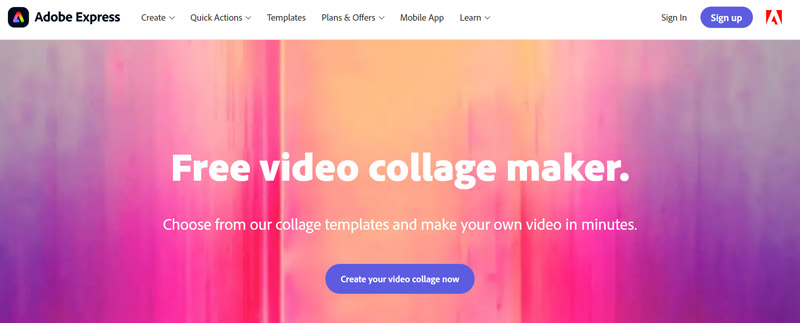
Du kan bla fra venstre til høyre og velge din foretrukne videokollasjemal. Eller du kan begynne å lage en videokollasje fra bunnen av.
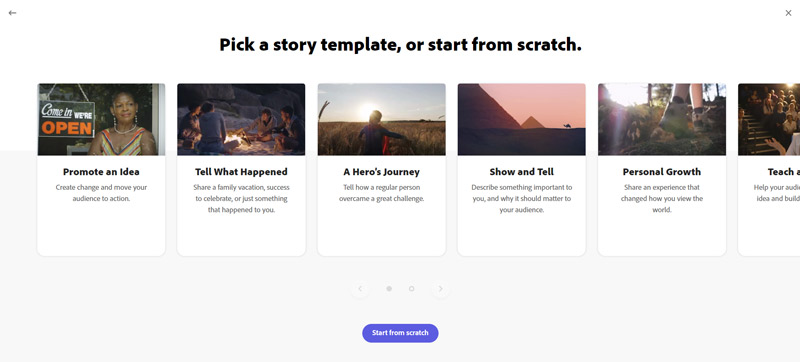
Klikk på Video knappen for å laste opp videoklippet. Du kan klikke på +-knappen nederst til venstre for å legge til flere videofiler. Etter det kan du tilpasse oppsettet og temaet, endre størrelsen på videoen, legge til tekst og bakgrunnsmusikk og mer. Klikk på forhåndsvisningsknappen for å sjekke videokollasjen du har laget. Deretter klikker du på Last ned-knappen for å lagre den på enheten din.
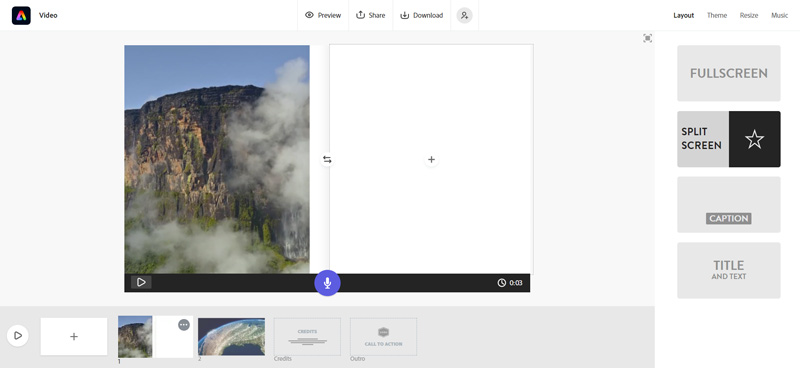
Canva Free video collage maker
Canva er et annet kjent online grafisk designverktøy. Den har en Gratis video collage maker verktøy for å lage en videokollasje på nettet. Du kan bruke den på hvilken som helst nettleser som Chrome, Safari, Edge og Firefox. Den samler mange videokollasjemaler for deg, for eksempel jul, collage, ferie, bursdag og mer. Når du kommer til siden for gratis videokollasjeprodusent, kan du klikke på Lag en videokollasje knappen for å gå videre.
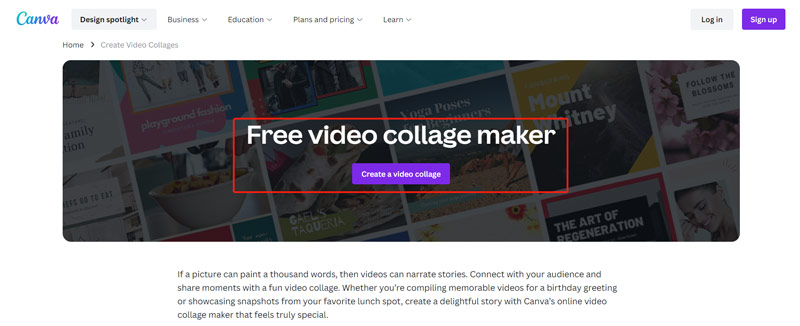
Under Mal fanen, kan du bla ned for å velge en riktig videokollasjemal. Som du kan se, er de fleste maler designet for å lage en videokollasje med bilder. Hvis du vil spille av flere videoklipp samtidig, kan du klikke Laste opp på venstre panel, og klikk på Last opp filer for å legge dem til.
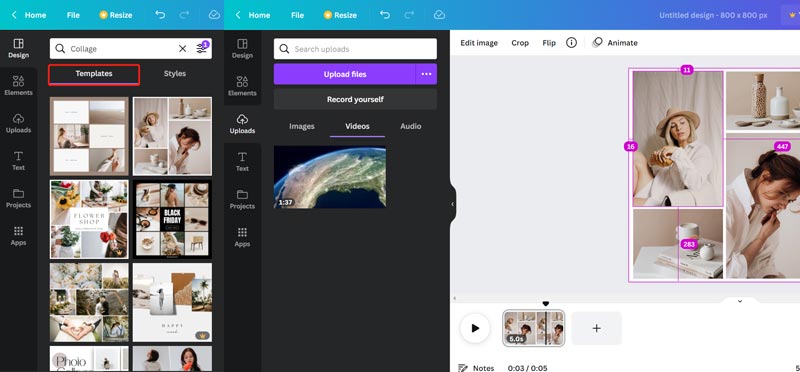
Etter å ha lastet opp videoer, kan du enkelt dra dem til den valgte malen og lage en videokollasje. Du har lov til å forhåndsvise videoen med delt skjerm, redigere den, legge til animasjoner og mer. Etter det kan du klikke på Dele -knappen i øvre høyre hjørne og velg en passende måte å laste ned eller dele den på.
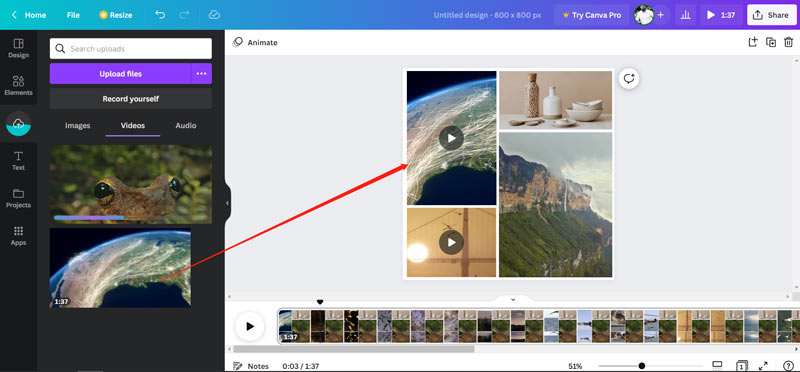
Del 3. Beste Video Collage Maker-apper for iPhone, iPad og Android-telefoner
Du kan bruke en tredjeparts videokollasjeapp for å lage en videokollasje med videoklipp på iOS- eller Android-enheten din. Du kan enkelt finne relaterte apper fra App Store og Google Play Store. Denne delen deler 2 populære for deg å lage videoer med delt skjerm på mobiltelefonen din.
Mojo - Videokollasje-app for iPhone og Android-telefon
Mojo er en brukervennlig app for videoskaper for å lage Instagram-historier, ruller og innlegg på sosiale medier for forskjellige plattformer. Den samler over 500 unike maler, originale tekststiler, bakgrunnsmusikk og mer for å lage videoer raskt. Den tilbyr mange ofte brukte videokollasjemaler for deg å lage videoer med delt skjerm. Dessuten får du ulike redigeringsfunksjoner for å optimalisere den opprettede videokollasjen din.
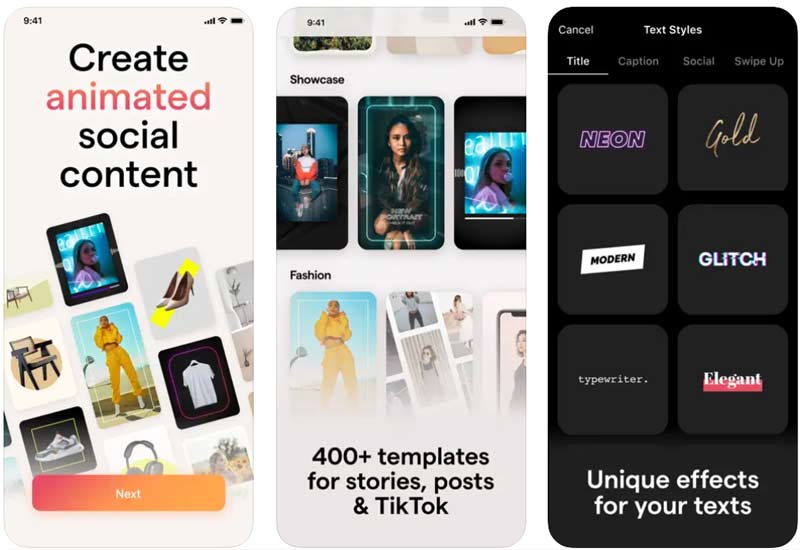
Når du vil lage en videokollasje på telefonen, kan du gratis installere og åpne den, velge en passende mal og legge til videoklippene dine. Deretter kan du redigere videokollasjen din, tilpasse effekten og legge til bakgrunnsmusikk.
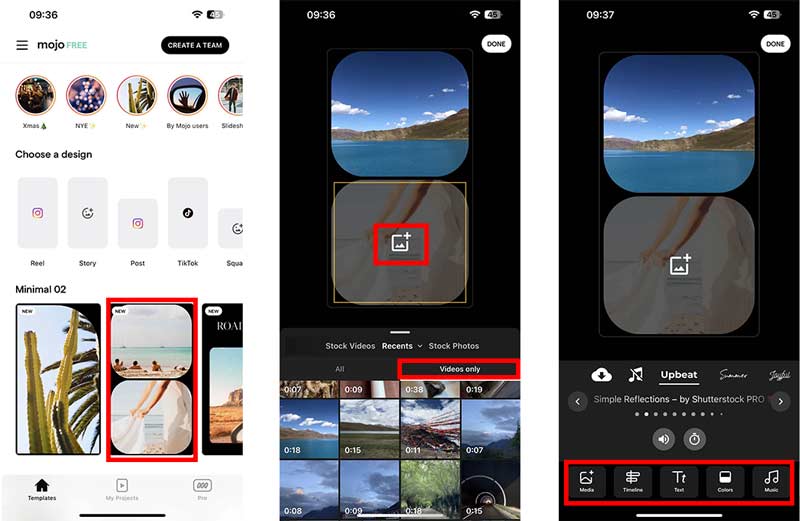
Google Foto – App for å lage videokollasjer for Android og iPhone
Google Foto er en gratis video- og bildevisningsapp opprinnelig designet for Android-brukere. Den tilbyr også en iOS-versjon for iPhone- og iPad-brukere. Google Foto-appen har noen grunnleggende redigeringsfunksjoner. Du kan bruke den til å lage en videokollasje på telefonen. Du kan åpne den, trykk Bibliotek på den nederste skjermen, gå til Verktøy, og velg deretter den Collage funksjon under Lag ny. Google Photos lar deg lage en collage med videoklipp og bilder.

Del 4. Vanlige spørsmål om Video Collage App
Hvordan lage en videokollasje på Mac ved hjelp av iMovie?
iMovie er forhåndsinstallert på Mac for å håndtere ulike videoredigeringsjobber. Du kan enkelt lage en videokollasje ved å bruke Split Screen-funksjonen. Du kan starte iMovie, starte et nytt prosjekt og laste inn videoen din. Dra videoen til tidslinjen og legg til et nytt videoklipp. Du bør også dra den til tidslinjen. Klikk på Video Overlay Settings og velg Side by Side-alternativet. Videoklippene du har lagt til, vises side ved side. Du kan bruke delt skjermkontroller for å redigere videokollasjen.
Har iPhone en innebygd videokollasjeapp?
Nei. iPhone har ikke en forhåndsinstallert videokollasjeapp. Du må finne noen relaterte videokollasjeapper når du lager en video med delt skjerm.
Kan Photoshop lage en videokollasje med bilder?
Nei. Adobe Photoshop er spesielt utviklet for å redigere bilder. Den tilbyr ikke en collage-funksjon for å lage videoer med delt skjerm. Du kan bruke den anbefalte Adobe Express ovenfor eller Adobe Premiere Rush for å lage videokollasjer.
Konklusjon
Du kan få 5 beste videokollasje-apper for å lage videoer med delt skjerm på datamaskiner og mobiltelefoner. Hvis du har andre appanbefalinger for videokollasje, kan du dele dem i kommentarfeltet med våre andre lesere.
Hva synes du om dette innlegget? Klikk for å rangere dette innlegget.
Utmerket
Vurdering: 4.9 / 5 (basert på 125 stemmer)
Finn flere løsninger
Collage Video 4 Video Collage-apper for å lage collagevideoer Hvordan kutte ut deler av en video på iPhone Android-datamaskin Topp 6 videoredigerere med delt skjerm du bør gå glipp av på Windows og Mac 2 måter å bruke iMovie til å dele skjerm på Mac og iPhone Topp 5 side-ved-side-videoapper for nybegynnere [iOS/Android] Konkret opplæring for å gjøre delt skjerm på TikTok for nybegynnereRelative artikler
- Redigere video
- Topp 5 side-ved-side-videoapper for nybegynnere [iOS/Android]
- 2 måter å bruke iMovie til å dele skjerm på Mac og iPhone
- Lag en videokollasje for Instagram-ruller [Mobil & Desktop]
- 5 beste collagemakere for å collage video med musikk raskt
- Topp 5 metadataredigerere for videoer, lyd, bilder og PDF-er
- 5 Beste Music Tag Editors for iPhone, Android, PC og Mac
- Uhildet gjennomgang av en av de beste programvarene for musikktag-redigering Mp3tag
- Topp 6 videoredigerere med delt skjerm du bør gå glipp av på Windows og Mac
- Slik fjerner du metadata fra videoer, bilder og MP3-filer
- Topp 6 MP3-tagredigerere for enkel redigering av lydfilmetadata



